Kako samodejno začeti snemanje z veliko več, ko se odprejo vrata ali okno

Z Manything lahko starega pametnega telefona spremenite v domačo varnostno kamero in jo začnete snemati vsakič, ko zazna gibanje. Vendar, če imate hišne ljubljenčke, funkcija gibanja nekako gre skozi okno. Z uporabo senzorjev iz SmartThings ali Wink in povezovanjem z IFTTT, lahko Manything zapisuje le, ko se odprejo vrata ali okno.
Če IFTTT še niste uporabljali, si oglejte naš vodnik za začetek, ki je poln informacij o tem, kako ustvariti račun in povezati aplikacije in storitve. Nato se vrnite sem, da ustvarite potreben recept.
Za vaše udobje smo izdelali recept v celoti in ga vdelali tukaj, tako da če ste že veterinar IFTTT, kliknite gumb »Dodaj« spodaj, da takoj dobite recept. Morda boste morali povezati kanal Manything, kot tudi kanal SmartThings ali Wink, če še niso.

Če želite prilagoditi recept ali uporabiti drugačno platformo pametnega doma, kot je SmartThings, je to, kako smo jo ustvarili. Začnite z naslovom na domači strani IFTTT in kliknite »Moji recepti« na vrhu strani.
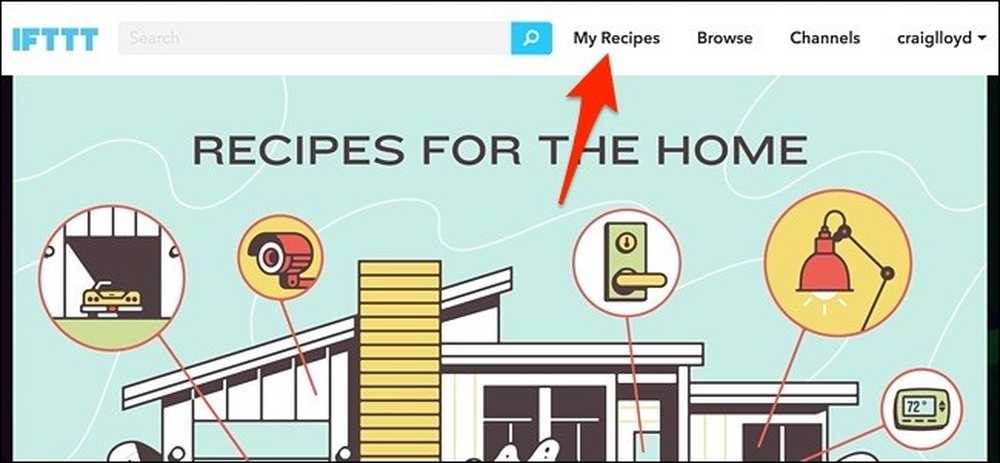
Nato kliknite »Ustvari recept«.
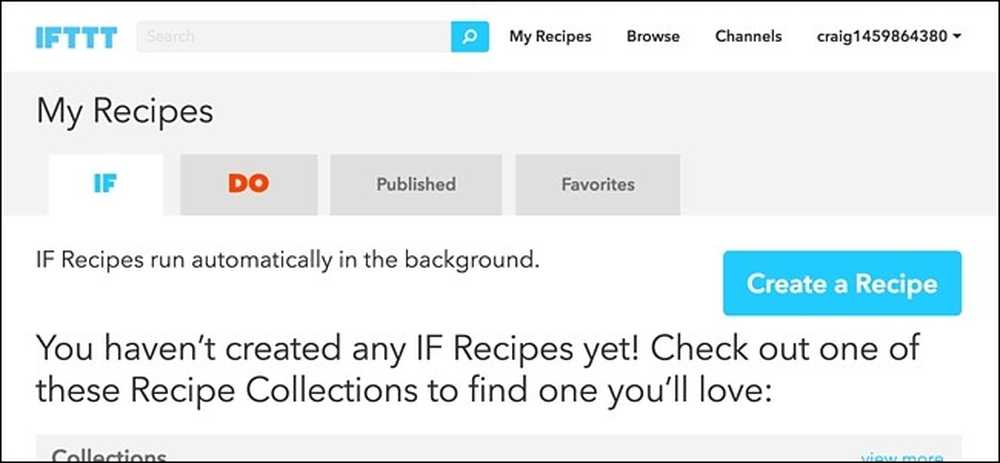
Kliknite na “to”, označeno z modro barvo.
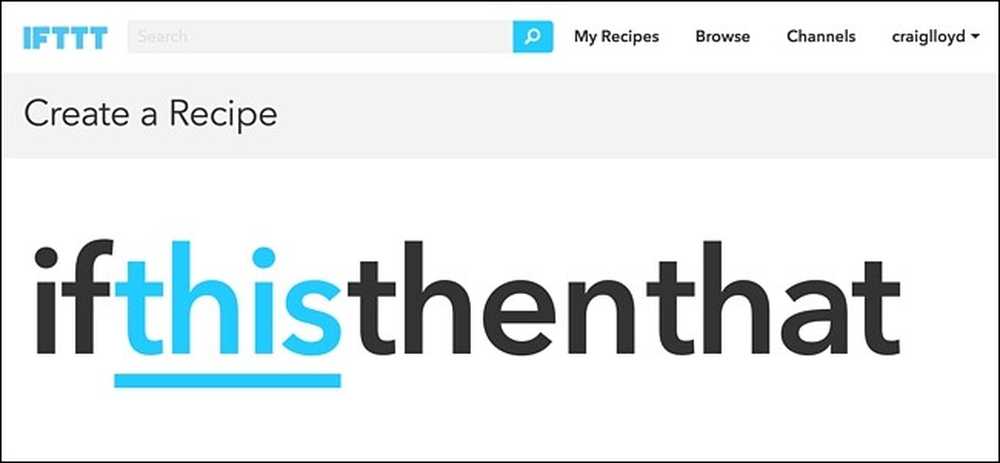
V iskalno polje vnesite »SmartThings« ali »Wink« (ali katero koli drugo platformo pametnega doma, ki jo uporabljate s senzorji za vrata in okna) in jo najdite v omrežju storitev pod njim. Ko jo najdete, kliknite nanj. V tej vadnici uporabljamo SmartThings.
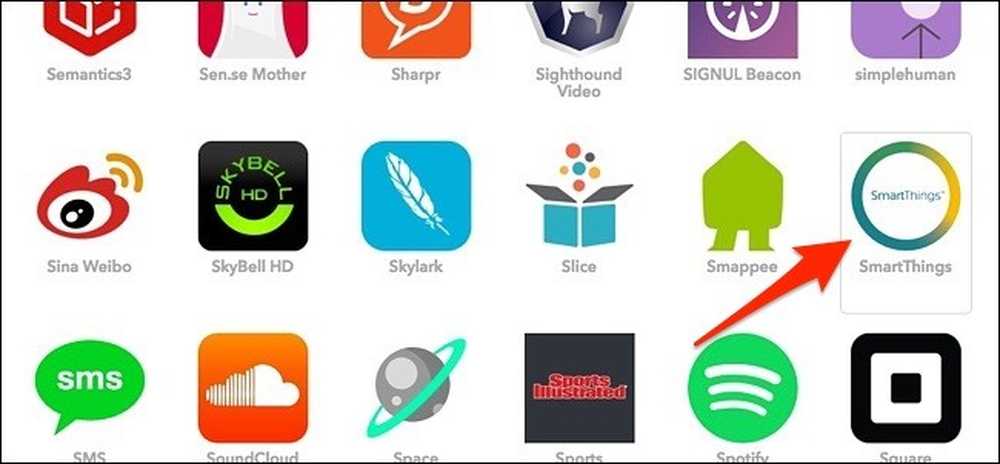
Na naslednjem zaslonu kliknite »Odprto«.
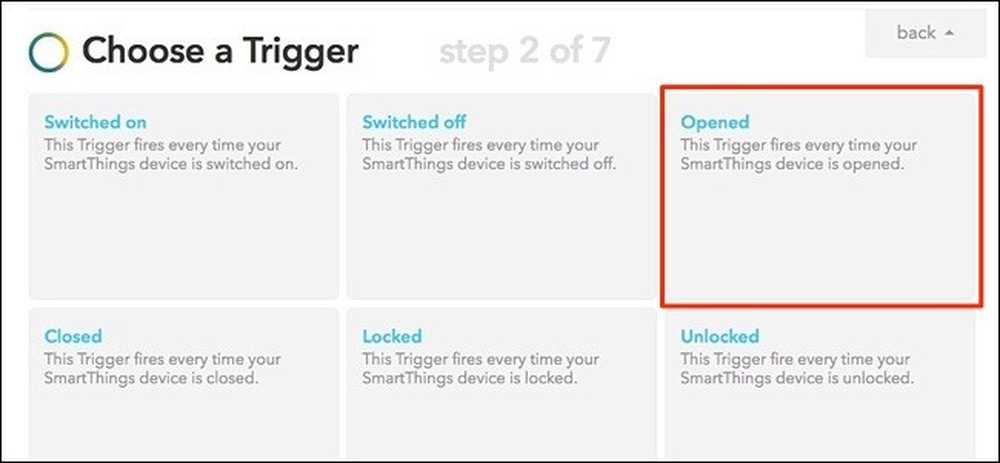
Kliknite na spustni meni pod "Katera naprava?" In izberite senzor, ki ga želite povezati z Manything. Žal ne morete izbrati več kot enega, zato boste morali ustvariti nov recept za vsak senzor, ki ga želite uporabiti. Ko v spustnem meniju izberete senzor, kliknite »Ustvari sprožilec«.
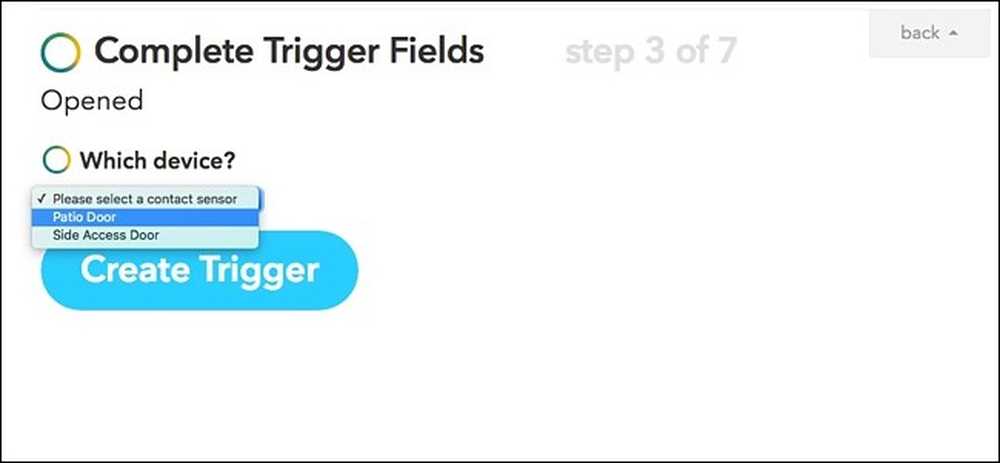
Na naslednjem zaslonu kliknite »to«, označeno z modro barvo.
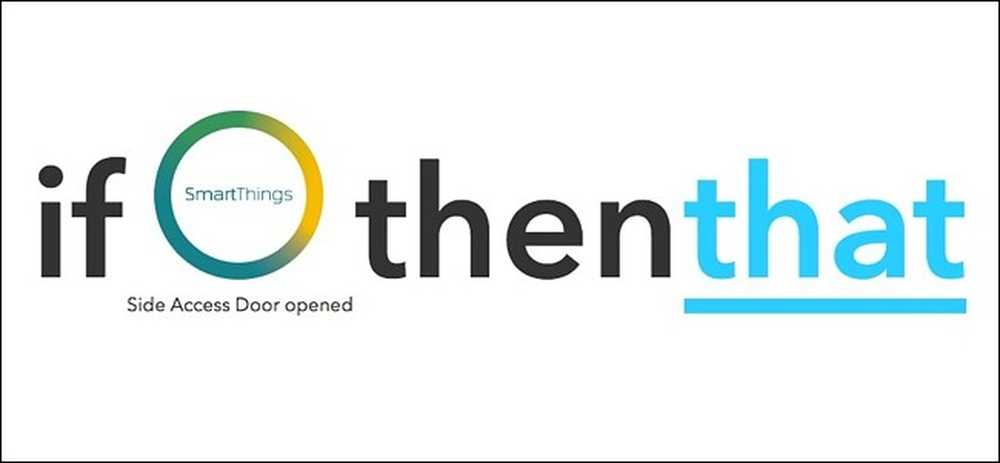
Na seznamu poiščite kanal »Manything« ali pa uporabite iskalno polje na vrhu. Ko jo najdete, kliknite nanj.
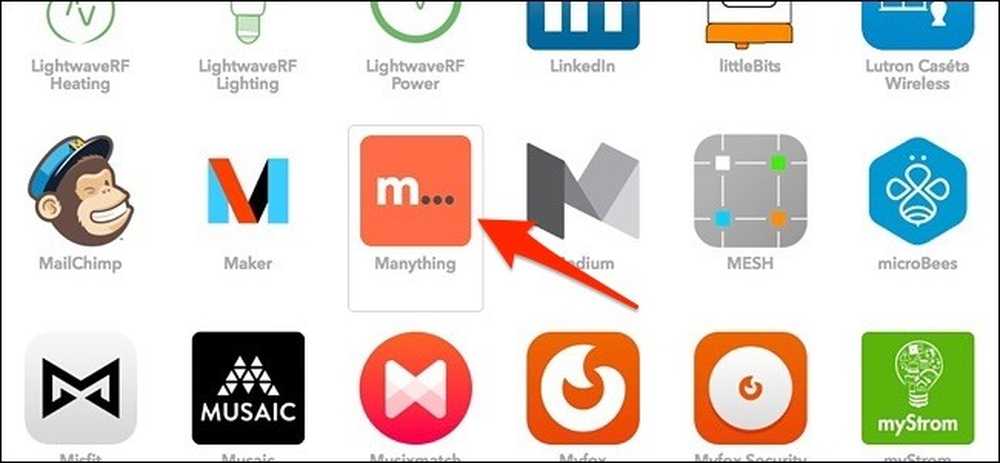
Kliknite »Začni snemanje«.
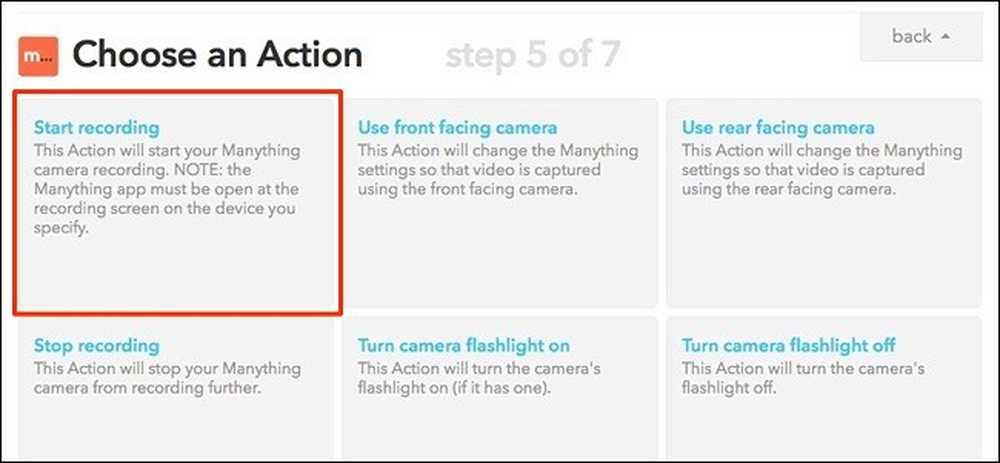
V razdelku »Katera naprava?« Izberite pametni telefon, ki ga uporabljate ali ga boste uporabljali pri aplikaciji Manything. Izberete lahko tudi »Katera koli naprava«, če imate za večnamensko napravo več naprav.
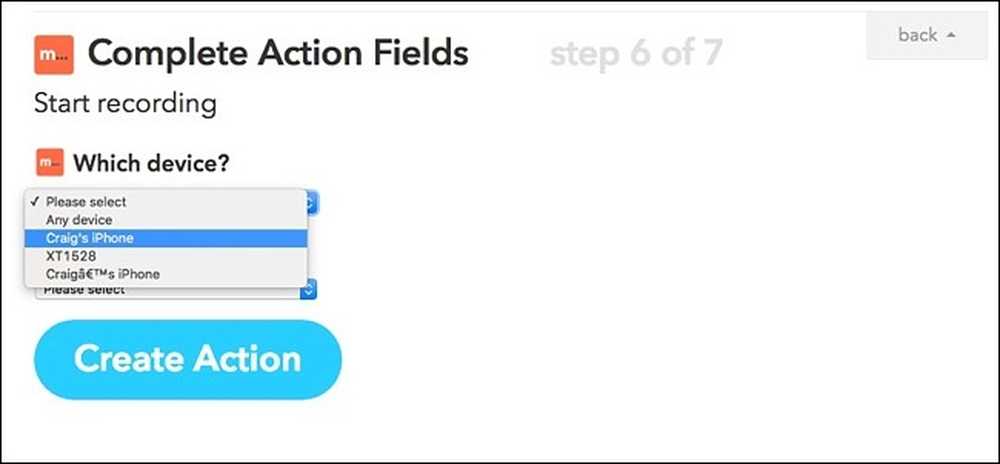
V razdelku »Trajanje snemanja« izberite čas, za katerega želite, da je za snemanje uporabljeno veliko več, in nato kliknite »Ustvari akcijo«.
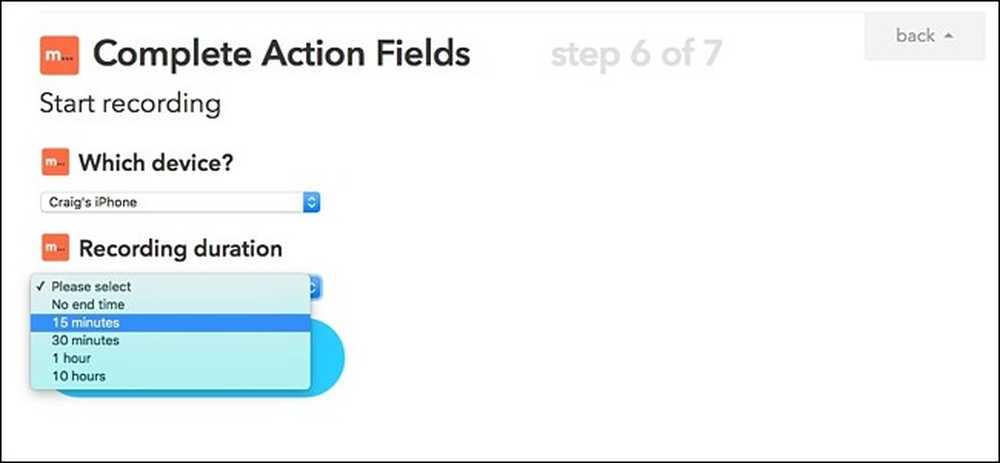
Na naslednjem zaslonu lahko prilagodite naslov recepta. V nasprotnem primeru kliknite »Ustvari recept«, da ga dokončate.
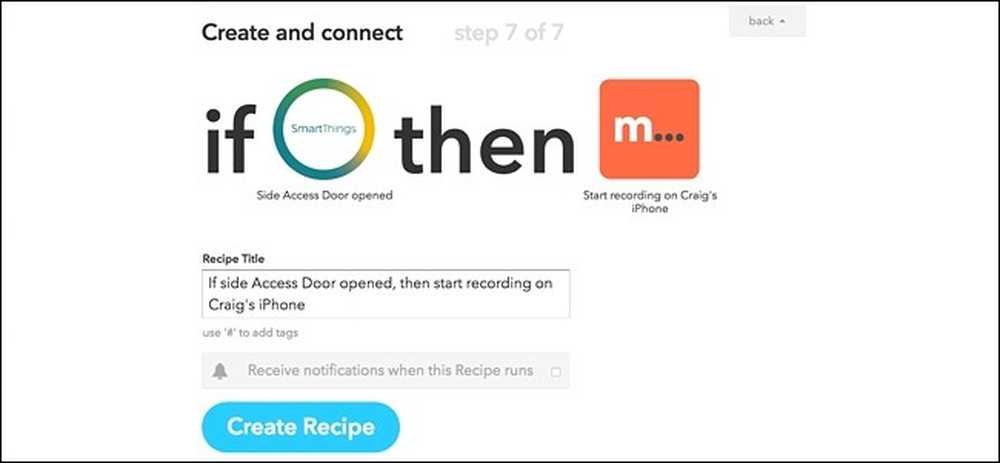
Prepričajte se, da odprete aplikacijo Manything in jo pustite, da deluje na vašem pametnem telefonu, vendar preprosto ne pritiskajte zapisa iz aplikacije - IFTTT bo poskrbel za to za vas.




